

Tässä osassa on seuraavat ohjeet.
Tapahtumatulostustilan aktivointi ohjauspaneelissa
Tapahtumatulostuksen siirtäminen online- tai offline-tilaan ohjauspaneelissa
Tapahtumatulostuksen siirtäminen online- tai offline-tilaan Settings Editorissa
Tapahtuma-asetusten aktivoiminen tapahtumatulostuksen aikana
Määritetyn kuvansiirron ohittaminen ohjauspaneelissa
Valitse Printer Control Language (PDL) Settings Editorissa.
Tapahtumatulostustilan poistaminen käytöstä
Kun tapahtumatulostustila on aktiivinen, tietovirta siirtyy tulostimeen erillisen IPDS- tai PCL-portin kautta. Kaikki lähetetyt asiakirjojen tulostustyöt tulevat puolestaan odottavien töiden luetteloon. Tulostin aloittaa näiden töiden käsittelyn, kun poistut tapahtumatulostustilasta ja palaat asiakirjojen tulostustilaan.
|
Tapahtumatulostustila on käytössä |

|
Tapahtumatulostustila käyttää työnkulkuprofiilin ominaisuuksia.
Vaihto tapahtumatulostustilaan tehdään ohjauspaneelissa. Seuraavaksi tapahtumatulostus siirretään online-tilaan joko ohjauspaneelissa tai Settings Editorissa.
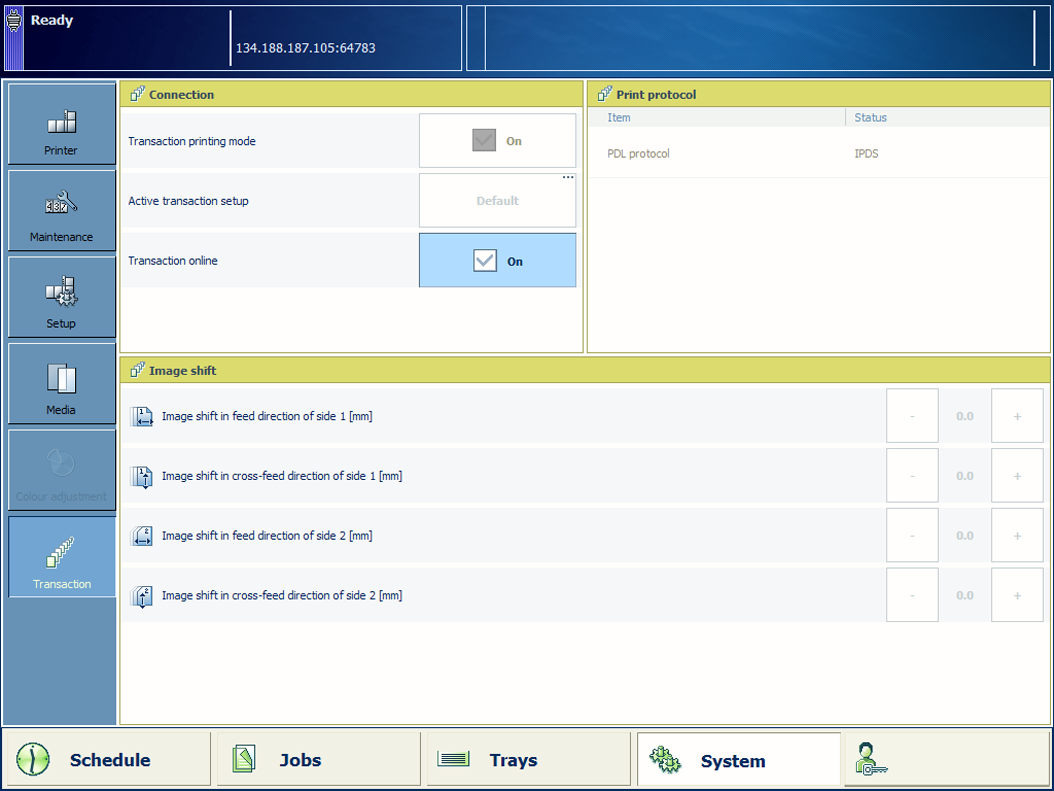 Tapahtumatulostuksen vaihtoehdot ja asetukset
Tapahtumatulostuksen vaihtoehdot ja asetuksetJos haluat tyhjentää ajoitettujen töiden luettelon, kosketa tarvittaessa .
Kosketa -painiketta.
Valitse [Tapahtumatulostustila] ‑valintaruutu.
Valitse ensin [Aktiivinen tapahtuma-asetussarja] ja sitten tarvittaessa tapahtuma-asetukset.
Kosketa -painiketta.
Siirrä tapahtumatulostus online- tai offline-tilaan valitsemalla [Tapahtumatulostus online-tilassa] -valintaruutu.
Avaa Settings Editor ja valitse seuraavat: .
 [Asetukset] -välilehti
[Asetukset] -välilehtiTarkista tapahtumatuloksen tila lukemalla [Tulostimen tila] -arvo.
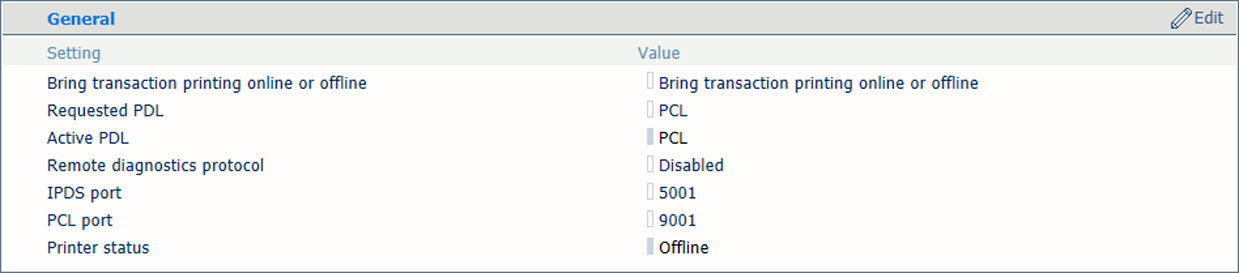 Tapahtumatulostuksen siirtäminen online- tai offline-tilaan
Tapahtumatulostuksen siirtäminen online- tai offline-tilaanSiirrä tapahtumatulostus online- tai offline-tilaan [Siirrä tapahtumatulostus online- tai offline-tilaan] -asetuksella.
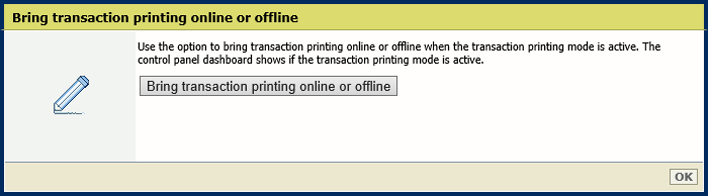 Tapahtumatulostuksen siirtäminen online- tai offline-tilaan Settings Editorissa
Tapahtumatulostuksen siirtäminen online- tai offline-tilaan Settings EditorissaNapsauta [Siirrä tapahtumatulostus online- tai offline-tilaan].
Napsauta [OK].
Vain IPDS. Varmista, että nykyinen jatkuvasyötteinen työ ei aktivoi muita tapahtuma-asetuksia.
Paina [Keskeytä] -painiketta  kerran.
kerran.
Odota, kunnes tulostin on asetettu pitoon.
Valitse [Aktiivinen tapahtuma-asetussarja] ja valitse tapahtuma-asetus.
Jatka tulostusprosessia koskettamalla [Jatka] -painiketta  .
.
Tapahtuma-asetuksissa on kuvansiirto määrittäviä määritteitä. Voit ohittaa tapahtuma-asetusten kuvansiirron määrityksen ohjauspaneelissa. Tämä on kätevää, jos havaitset, että muuttujatietojen, kuten nimien tai osoitteiden, kohdistusta sivulla on parannettava.
Ota huomioon, että ohjauspaneelissa tehdyt kuvansiirron säädöt menetetään, kun poistut tapahtumatulostustilasta.
Kosketa -painiketta.
[Kuvan siirto] -osassa näkyy aktiivisissa tapahtuma-asetuksissa määritetty kuvansiirto.
Siirrä tapahtumatulostus offline-tilaan valitsemalla [Tapahtumatulostus online-tilassa] -valintaruutu.
Tee muutokset [Kuvan siirto] -osassa.
Siirrä tapahtumatulostus online-tilaan valitsemalla [Tapahtumatulostus online-tilassa] -valintaruutu.
Valitse .
Valitse .